Wahl der Leser
Populäre Artikel
Trotz des vorherigen Artikels „Was die Zuverlässigkeit bestimmt.“ hart arbeiten„Wir werden weiterhin häufig von Leuten kontaktiert, die auf die eine oder andere Weise versucht haben, ihre Festplatte selbst zu reparieren, und dabei gescheitert sind. In der Regel handelt es sich dabei um Leute, die technikbegeistert sind und das Vergnügen genießen, selbstständig daran zu „basteln“. das Unbekannte und Komplexe elektronisches Gerät. Natürlich ist es unmöglich, solche Leute aufzuhalten; alle Warnungen, die wir im vorherigen Artikel aufzulisten versuchten, gelten nicht für sie. Da es üblich ist, das kleinere von zwei Übeln zu wählen, schauen wir uns in diesem Artikel an, wie man ein Laufwerk richtig diagnostiziert und eine Ersatzelektronikplatine dafür auswählt. Wenn sich jemand unbedingt „aussuchen“ möchte Festplatte unabhängig und es ist nicht möglich, ihn davon abzubringen, dann lassen Sie ihn es mit zumindest einem minimalen Verständnis des Wesens der Sache tun - das ist ihm gegenüber zumindest humaner Festplatte.
AUFMERKSAMKEIT!!!
Wir übernehmen keine Verantwortung für die Maßnahmen, die Sie aufgrund der in diesem Artikel bereitgestellten Informationen ergreifen.
WARNUNG!!!
Dieser Artikel richtet sich an Personen mit einer gewissen technischen Ausbildung. Wenn Sie also nicht löten können und nicht gut darin sind, einen Schraubendreher in den Händen zu halten, wird Ihnen die Durchführung der hier beschriebenen Manipulationen nicht empfohlen.
Die Antriebsdiagnose sollte mit einer Sichtprüfung beginnen.
Dazu müssen Sie lediglich die Elektronikplatine untersuchen und versuchen, darauf Schäden zu finden, darunter:
Zunächst müssen Sie nur das Laufwerk an die Stromversorgung anschließen!
Ein normaler Antrieb muss zunächst hochdrehen, dann neu kalibrieren und dann die Spindel weiterdrehen.
Wenn das Laufwerk nicht hochfährt, gibt es mehrere Möglichkeiten:
Den genauen Grund zu verstehen, ist in der Regel ziemlich schwierig, und die meisten bequeme Weise Die Diagnose umfasst in der Regel einen kompletten Austausch der Elektronikplatine. Allerdings muss die Elektronikplatine nicht nur auf Hardwareebene, sondern auch auf Softwareebene mit dem Antrieb kompatibel sein.
Wenn das Laufwerk hochdreht, aber zu klopfen beginnt, deutet dies in der Regel auf eine Fehlfunktion im HDA hin und kann nicht selbst behoben werden. In seltenen Fällen kann es auch zu Fehlfunktionen der Elektronikplatine kommen.
Wenn die Festplatte hochgefahren ist, muss dies mithilfe einer Software ausgewertet werden. Dazu ist es sehr praktisch, das MHDD-Programm zu verwenden. Sie können es entweder auf der Website des Autors oder auf unserer Website im Bereich „Download“ herunterladen. Funktioniert dieses Programm unter MS-DOS, daher wird es als Disketten-Image oder verteilt ISO-Image CD, von der Sie booten können. Bevor Sie das Programm verwenden, wird dringend empfohlen, die Dokumentation zu lesen. Für die Diagnose schließen Sie die Festplatte je nach Schnittstelle am besten an den sekundären IDE-Port oder an ein beliebiges SATA an dieses Laufwerks. Nach dem Laden des Programms müssen Sie den Kanal auswählen, an den das zu diagnostizierende Laufwerk angeschlossen ist, und F2 drücken. Das Programm wird versuchen, den Pass des Laufwerks zu lesen. Wenn der Pass des Laufwerks gelesen wurde und dieser mit den Angaben auf dem Etikett übereinstimmt Festplatte, dann liegt das Problem höchstwahrscheinlich nicht an der Elektronikplatine. Eine Ausnahme von dieser Regel können „ausgefallene“ Schnittstellenbits sein, die sich in einem falschen Laufwerksnamen oder anderem „Müll“ äußern, der beim Lesen des Passes auftritt. Beispielsweise ist das Laufwerk nicht als Toshiba, sondern als To&hiba definiert.
Wenn alles im Pass korrekt ist, können Sie versuchen, die Oberfläche der Festplatte auf fehlerhafte Blöcke zu scannen. Dies geschieht mit der Taste F4.
Wenn an der Oberfläche keine fehlerhaften Blöcke vorhanden sind oder es nur wenige davon gibt, liegt das Problem definitiv nicht an der Elektronikplatine, und es ist notwendig, Tools zur Behebung logischer Probleme des Laufwerks zu verwenden, wie z. B. den R- Studio- oder Easy Recovery-Programme. Sie können diese Programme im Bereich „Download“ unserer Website herunterladen.
Wenn die Elektronikplatine beschädigt ist (d. h. der Laufwerkspass konnte nicht gelesen werden), muss sie repariert oder ersetzt werden. Diese Reparatur ist recht kompliziert und läuft in der Regel auf einen kompletten Austausch der Platine hinaus. Diese Frage wird für jede Festplattenfamilie unterschiedlich gelöst, daher betrachten wir die Festplatten nach Familie.
Wir werden uns die gängigsten Laufwerksfamilien ansehen, die derzeit in Produktion sind oder bereits eingestellt wurden, aber Vorgänger aktueller Familien sind.
Firmenfahrten Seagate.
Seagate-Festplatten sind in zwei Familien unterteilt:
Um eine grobe Auswahl eines Boards basierend auf Seagate-Laufwerken der „Fish-like“-Serie zu treffen, muss die Firmware-Version übereinstimmen, die auf dem auf dem HDA angebrachten Etikett angegeben ist. Darüber hinaus sollte die Größe des Cache-Speichers nicht geringer sein als auf der Originalplatine.
Das heißt, auf Laufwerken mit einer Cache-Puffergröße von 2 Megabyte können Sie Karten mit einer Puffergröße von 8 Megabyte installieren, aber nicht umgekehrt.
Wenn eine grobe Auswahl der Platine keine Ergebnisse lieferte, das Laufwerk immer noch nicht erkannt wird und oben im MHDD-Programm die BUSU-Anzeige aktiv ist, bedeutet dies, dass die Platine höchstwahrscheinlich nicht gepasst hat – die ROM-Version stimmte nicht überein die Overlay-Version im Servicebereich des Antriebs.
Um eine Platine „fein“ auszuwählen, müssen Sie herausfinden, welche ROM-Version in der Originalplatine enthalten war. Dazu müssen Sie einen speziellen Terminaladapter anfertigen und diesen an die im Antrieb integrierte RS-232-Diagnoseschnittstelle anschließen. Der Schaltplan des Adapters ist in der Abbildung dargestellt.
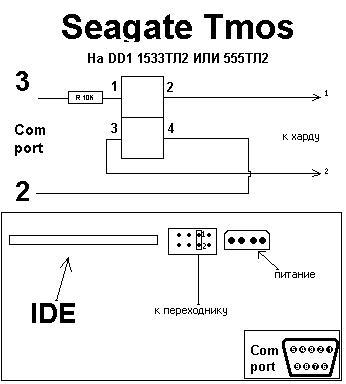
Nachdem Sie das Laufwerk über einen Adapter angeschlossen haben, müssen Sie beginnen Terminalprogramm, Zum Beispiel HyperTerminal oder Kitt mit einer Geschwindigkeit von 9600 bps und schalten Sie die Stromversorgung des Laufwerks ein. Auf dem Bildschirm wird eine Begrüßungsmeldung des Laufwerks angezeigt, gefolgt von einer Diagnose, die den Grund angibt, warum das Laufwerk nicht funktioniert. Eine ungefähre Version der auf dem Bildschirm angezeigten Diagnose ist in der Abbildung dargestellt.
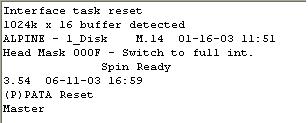
In diesem Fall ist klar, dass die Firmware-Version M-14 ist.
Wenn die „native“ Platine des Laufwerks so beschädigt ist, dass nicht einmal eine Begrüßungsnachricht im Terminal angezeigt wird, müssen Sie versuchen, eine Platine mit einer anderen ROM-Version auszuwählen als die, die Sie bereits zu installieren versucht haben. Verschiedene ROM-Versionen mit der gleichen Firmware-Version, die auf der HDA-Abdeckung angegeben ist, sind typisch für Festplatten ab dem Modell Barracuda ATA V. Frühere Serien hatten einen ROM-Typ für jede Firmware-Version. Bei Modellen der Barracuda ATA V-Familie und älter kann dieses Problem durch einfaches Umlöten des ROM-Chips von der „toten“ Platine auf die „lebende“ Platine gelöst werden. Bei Laufwerksfamilien ab Barracuda 7200.7 verwenden einige Platinentypen ein Masken-ROM im Prozessor.
Mit Festplatten der U-Serie von Seagate ist alles etwas einfacher. Sie ähneln in dieser Hinsicht den Seagate Barracuda ATA 4 und niedrigeren Laufwerken, d. h. Für sie reicht es aus, eine Elektronikplatine mit der gleichen Firmware-Version auf dem Etikett auszuwählen. Wenn die Firmware-Version nicht übereinstimmt, können Sie den Flash-Speicherchip von einer Platine auf eine andere umlöten.
Fährt Maxtor.
Bei Maxtor-Antrieben kommt es recht häufig zu Ausfällen der Steuerplatine. Normalerweise brennt der Motortreiber auf der Platine durch. Um die Platine auszutauschen, müssen die Aufkleber auf den IDE-Anschlüssen übereinstimmen.

Fährt Western Digital.
Western Digital-Laufwerke zeichnen sich aus durch Große anzahl verschiedene Versionen plat. Um eine geeignete Platine auszuwählen, ist es notwendig, dass die Platinen auf den IDE-Anschlüssen die gleichen Aufkleber haben. Die Symbole, die übereinstimmen müssen, sind in der Abbildung rot eingekreist. Darüber hinaus muss jedoch die ROM-Version übereinstimmen und die zusätzlichen Parameter im ROM müssen übereinstimmen. Daher ist es am besten, beim Austausch der Platine auch das ROM neu zu löten. Wenn es nicht möglich ist, das ROM neu zu löten, müssen Sie mindestens eine Platine desselben Laufwerksmodells verwenden. Die MDL-Beschriftungen auf der HDA-Abdeckung (siehe Abbildung) müssen vollständig übereinstimmen.

Fährt IBMHitachi.
Diese Laufwerke verfügen auf der Platine über einen NVRAM-Chip, der Konfigurationsparameter speichert. Bei relativ alten IBM-Laufwerken kann man einfach eine Platine mit der gleichen Firmware-Version auswählen, allerdings ist das recht schwierig und meist ist es einfacher, den Chip neu einzulöten. In manchen Fällen ist es wünschenswert, auch den ROM-Chip neu zu löten. Neue Festplatten verfügen auch über adaptive Einstellungen im NVRAM, sodass der Chip auf jeden Fall umgelötet werden muss. Dies muss sehr sorgfältig erfolgen, da eine unvorsichtige Handhabung zu einer Beschädigung des Mikroschaltkreises führen kann und die Wiederherstellung von Informationen vom Laufwerk dadurch erheblich erschwert oder völlig unmöglich wird.

Fährt Fujitsu.
Es gibt viele ROM-Versionen für diese Laufwerke. Die ROM-Version ist auf dem Cover angegeben. Darüber hinaus verfügen einige Laufwerke der MPG3XXXAT-Serie über adaptive Einstellungen im ROM. Darüber hinaus verfügt das ROM über eine Kopfkarte, was manchmal auch wichtig ist. Daher ist es besser, das ROM neu zu löten.


Natürlich ist es in diesem Artikel unmöglich, alle Feinheiten der Reparatur von Laufwerken abzudecken, und außerdem müssen Sie neben dem Wissen auch über Erfahrung und Fähigkeiten im Umgang mit diesen „Geräten“ verfügen.
Wenn Ihre Festplatte also nach dem Lesen des Artikels und dem Ergreifen der darin beschriebenen Maßnahmen immer noch nicht funktioniert, sollten Sie sie vielleicht nicht noch weiter quälen und schließlich kaputt machen, aber ist es sinnvoll, sich an Spezialisten zu wenden?
Golovnyak Sergey.
Leitender Spezialist
Sergel-Gruppe
In diesem Artikel werden wir uns mit der Installation von Laufwerken befassen Festplatte. Insbesondere werden wir deren Konfiguration und physische Installation berücksichtigen.
Zum Einbau Computer hart Auf der Festplatte müssen Sie Folgendes tun:
Bevor Sie mit der Installation einer Festplatte beginnen, empfiehlt es sich, die Dokumentation zu diesem Laufwerk, Controller oder Hauptadapter, dem System-BIOS und einigen anderen Computergeräten zu lesen. Aber in der Regel an einen einfachen Benutzer Das bringt Ihnen nichts, die Dokumentation kann also beiseite gelegt werden. Im modernen Computersysteme, es ist optional.
Sollten Sie sich dennoch dazu entschließen, die Dokumentation zu lesen, wird Ihnen der Montagebetrieb nur eingeschränkte Informationen zu diesem Gerät zur Verfügung stellen. Normalerweise sollte eine vollständige Dokumentation auf der Website des Geräteherstellers gefunden und heruntergeladen werden. Gleiches gilt für andere Geräte der meisten heute auf dem Markt befindlichen Systeme.
Bevor Sie mit der Installation der Festplatte beginnen, müssen Sie diese konfigurieren. IDE-Laufwerke erfordern meist die Installation eines Master-Slave-Schalters, Sie können aber auch die Cable Select-Option und ein 80-adriges Kabel verwenden.
Für Einstellungen Festplatte Serial ATA Diese Jumper müssen nicht installiert werden. Es gibt Fälle, in denen Laufwerke immer noch solche Jumper direkt im Werk installiert haben.
SATA-Festplatten werden über ein Kabel mit dem SATA-Controller verbunden und bilden so eine Punkt-zu-Punkt-Verbindung.

Im Gegensatz zu Festplatten, die auf der parallelen ATA-Schnittstelle (veraltete Version) basieren, SATA-Laufwerke haben weder Master- noch Slave-Geräte. Das Bild zeigt, dass einige SATA-Laufwerke über Jumper verfügen, um die Kompatibilität zu gewährleisten. Bei modernen Festplatten mit einer Datenübertragungsrate von 300/150 Mbit/s müssen Sie den Jumper ändern, um in einen langsameren Modus zu wechseln, der für die ordnungsgemäße Funktion älterer Controller erforderlich ist. Aus Gründen der Kompatibilität mit Treibern und anderen Dingen Software Die meisten Controller können im „Kompatibilitätsmodus“ betrieben werden, der eine Master-Slave-Konfiguration emuliert, diesen Modus jedoch nicht physisch implementiert.
Der Festplattencontroller ist bei älteren Modellen im Anschluss verbaut Hauptplatine. Alle Antriebe wurden in entwickelt In letzter Zeit IDE und SATA verfügen über einen integrierten Controller auf der Systemplatine. Fast immer ist der ATA-Gerätecontroller in das Motherboard integriert und wird über das BIOS-Setup-Programm konfiguriert. In diesem Fall gibt es keinen separaten Controller. Einige Systeme verfügen möglicherweise zusätzlich zum integrierten Controller über einen Controller auf einer Erweiterungskarte. Diese Situation kann auftreten, wenn der integrierte Controller die schnelleren Datenübertragungsmodi (300 Mbit/s für SATA und 133 Mbit/s für PATA) neuerer Festplatten nicht unterstützt.
In solchen Fällen ist es nicht erforderlich, den Controller in das Motherboard einzubauen; es ist besser, das Motherboard selbst zu aktualisieren, damit Sie mehr erhalten Funktionalität und etwas mehr ausgeben.
Es gibt auch Fälle, in denen der Einbau eines Controller-Boards sinnvoll ist, z.B. neue Festplatte SATA ist auf einem alten Motherboard „aufgehängt“, das diesen Controller nicht hat.
Controller auf Erweiterungskarten erfordern eine bestimmte Kombination der folgenden Systemressourcen:
Nicht alle Controller nutzen jede dieser Ressourcen, einige jedoch. In den meisten Fällen werden moderne Plug-and-Play-Controller und -Systeme automatisch vom zugrunde liegenden E/A-System des Computers konfiguriert Betriebssystem. Das System weist Ressourcen zu, die nicht zu Konflikten mit anderen Computergeräten führen.
Wenn das Betriebssystem oder die Hardware die Plug-and-Play-Technologie nicht unterstützt, muss der Adapter manuell konfiguriert werden. Einige Controller-Boards enthalten Dienstprogramme, mit denen Sie diese Konfiguration durchführen können. programmatisch, andere Controller verfügen hierfür über eine Reihe von Schaltern oder Jumpern.
Der ATA-Schnittstellentreiber ist Teil des Standardsystems BIOS-Computer und ermöglicht das Booten von PATA- und SATA-Geräten. Bei solchen Systemen, die eine SATA-Schnittstelle auf dem Motherboard enthalten, ist der Treiber für diese Schnittstelle auch im BIOS integriert. Das BIOS stellt die Gerätefunktionalität bereit, die das System benötigt, um auf das Laufwerk zuzugreifen, bevor es Dateien von diesem laden kann.

Beachten!
Obwohl das Windows-Betriebssystem Standard-IDE/ATA-Treiber unterstützt, ist diese Art von Schnittstelle normalerweise in die Southbridge- oder I/O-Controller-Komponenten des Motherboard-Chipsatzes integriert und erfordert das Laden spezieller Treiber. Wenn Sie ein Motherboard verwenden, das neuer als Ihre Betriebssystemversion ist (z. B. ein neues Motherboard aus dem Jahr 2010, auf dem das Betriebssystem läuft). Windows-Umgebung XP), stellen Sie sicher, dass Sie dies sofort tun Windows-Installationen Die Chipsatztreiber, die mit dem geliefert wurden Hauptplatine. Wenn der Controller die SATA-Schnittstelle im ACHI-Modus (Advanced Host Controller Interface) oder das SATA RAID-Array (Redundant Array of Independent Disks) unterstützt und auf dem Computer Windows XP oder eine frühere Version ausgeführt wird, erfordert die Installation normalerweise einen Treiber, der sich auf einer Diskette befindet oder vorab aufgezeichnet Installationsdiskette Windows.
Beachten Sie, dass alle diese Treiber im Installationskit enthalten sind Windows Vista und 7. Wenn der Controller älter ist als das Betriebssystem, das Sie installieren, sind die erforderlichen Treiber höchstwahrscheinlich auf der Installations-CD enthalten. Gleichzeitig empfiehlt es sich immer, im Internet nach der neuesten Version des Controller-Treibers zu suchen und diesen direkt nach dem Betriebssystem zu installieren.
Es gibt SATA-Controller, die über ein eigenes BIOS verfügen, das ACHI, RAID, große Festplatten oder andere Funktionen unterstützt. Wenn Sie diese Funktionen nicht nutzen oder Motherboard-BIOS Verfügt das Board selbst über diese Unterstützung, ist es nicht notwendig, das Controller-BIOS zu verwenden. Viele Controller auf Erweiterungskarten verfügen über Schalter, Jumper oder Unterstützungsprogramme, mit denen Sie die BIOS-Unterstützung aktivieren oder deaktivieren können.
Zusätzlich zu den Funktionen BIOS-Boot Der Controller bietet weitere Funktionen wie:
Wenn BIOS-System Wenn der Controller aktiviert ist, erfordert seine Platzierung Adressraum im oberen Speicherbereich (UMA), der die letzten 384 KB innerhalb des ersten Megabytes belegt Systemspeicher. Der obere Speicher ist in drei Abschnitte zu je zwei Segmenten mit einer Größe von jeweils 64 KB unterteilt, wobei der erste Abschnitt für den Videoadapterspeicher und der letzte für das System-BIOS reserviert ist. Die Segmente C000h und D000h sind für BIOS-Adapter reserviert, insbesondere für Festplattencontroller und Grafikcontroller.
Beachten!
Die vom BIOS verschiedener Adapter belegten Speicherbereiche sollten sich nicht überschneiden. Die meisten Platinen verfügen über Schalter und Jumper, mit denen BIOS-Adressen geändert werden können; manchmal kann dies programmgesteuert erfolgen, wodurch ein möglicher Konflikt verhindert wird.
Festplatten werden im Computergehäuse montiert. Hierzu sind entsprechende Schrauben, Halterungen, Blenden usw. erforderlich.
Für den Einbau einiger Laufwerke benötigen Sie Kunststoffführungen, die beidseitig am Gerät angebracht sind und es Ihnen ermöglichen, es an der entsprechenden Stelle im Gehäuse zu installieren.

Diese Anleitungen sollten beim Kauf Ihrem Computergehäuse oder Ihrer Festplatte beiliegen.
Da PATA- und SATA-Geräte verwendet werden verschiedene Typen Prüfen Sie, ob das Kabel zum Controller und zum Laufwerk passt. Um den PATA-Modus mit Geschwindigkeiten von 66 Mbit/s und schneller (bis zu 133 Mbit/s) nutzen zu können, benötigen Sie ein 80-adriges Kabel. Empfehlenswert ist auch der Einsatz bei niedrigeren Datenübertragungsraten, etwa 33 Mbit/s und weniger. Um festzustellen, welches Kabel Sie haben (40- oder 80-adrig), zählen Sie die Unebenheiten am Kabel – jede Unebenheit entspricht einer Ader. Eines der charakteristischen Merkmale eines 80-adrigen Kabels ist die Farbe seiner Stecker: Die in die Hauptplatine eingesteckten Stecker sind blau lackiert, die in die Master- und Slave-Geräte eingesteckten sind schwarz bzw. grau.

Wenn Sie planen, eine 3,5-Zoll-Festplatte in einen 5,25-Zoll-Rahmen einzubauen, benötigen Sie eine andere Art von Montagepads. Bei den meisten 3,5-Zoll-Festplatten sind solche Pads im Lieferumfang enthalten.
Sie können auch im Gehäusesatz enthalten sein.

Beachten!
Es ist notwendig, die Länge des Verbindungskabels (Schleife) auszuwählen. In manchen Fällen erreicht das Kabel die neue Festplatte nicht. Versuchen Sie, es in ein näheres Fach zu verlegen, oder verwenden Sie ein längeres Kabel. Die Länge des IDE-Laufwerkkabels ist auf 45 cm begrenzt, je kürzer desto besser. Allerdings gibt es in manchen Fällen auch längere Kabel, bis zu 67 cm, und auch mit 80 Adern. Lange Kabel, insbesondere solche mit einer nicht standardmäßigen, „abgerundeten“ Länge, sind insbesondere bei Laufwerken mit einer Datenübertragungsrate von 133 Mbit/s nicht zu empfehlen. Die Verwendung zu langer Kabel führt zu Übertragungszeitfehlern und Signalschwächung und kann auch zu einer Beschädigung der Daten auf der Disc führen. Wenn Sie einen Zug benutzen, der länger als 45 cm ist, dann machen Sie sich, wie man sagt, selbst Probleme.
Nach dem Auspacken Ihrer neuen Festplatte sollte Ihnen Folgendes zur Verfügung stehen:
Geräte, die als OEM geliefert werden, d. h. In Paketen dürfen sie nichts anderes als sich selbst enthalten. In diesem Fall müssen Sie sich selbst um Kabel, Schrauben und anderes Zubehör kümmern.
Um eine ATA-Festplatte zu installieren, gehen Sie folgendermaßen vor:
1. Überprüfen Sie, ob Ihr Computer über einen unbenutzten 40-adrigen IDE-Anschluss verfügt. Mit einem Pentium-Prozessor können Sie vier IDE-Geräte in Ihrem Computer installieren (zwei für jeden Kanal).

Beratung!
Um die Leistung gleichzeitig verwendeter Geräte wie Speichergeräte und Festplatten zu verbessern, optische Datenträger, mit denen sie verbunden sind diverse Kabel. Es wird nicht empfohlen, Festplatte und Laufwerk an dasselbe Kabel zu hängen.
2. Achten Sie darauf, wie das Kabel mit dem Laufwerk verbunden ist. Die rote Ader des Stromkabels wird mit dem ersten Pin des Antriebssteckers verbunden. Obwohl der Stecker über einen speziellen Schlüssel verfügt, der einen falschen Anschluss an die Festplatte verhindert, kann es leicht passieren, dass er falsch angeschlossen wird, was zum Ausfall des Geräts führt.

Der erste Kontakt des Kabels ist meist näher am Stromanschluss des Geräts ausgerichtet. Am Kabel befindet sich ein spezieller Schlüssel für den ordnungsgemäßen Anschluss an das Gerät.

Beratung!
Denken Sie daran, dass moderne ATA-Festplatten für den Betrieb konzipiert sind Geschwindigkeitsbegrenzungen Für Ultra-DMA (66-133 Mbit/s) ist ein 80-adriges Kabel erforderlich, mit dem auch ältere Geräte angeschlossen werden können. Mit dem 40-adrigen Kabel können Geräte mit Geschwindigkeiten von 33 Mbit/s und langsamer angeschlossen werden. Der Vorteil des 80-adrigen Kabels besteht darin, dass Sie nur den CS-Jumper (Cable Select) an den Geräten installieren müssen und nicht auswählen müssen, welches Gerät Master und welches Slave sein soll. Heutzutage sind ATA-Anschlüsse bereits recht selten modern hart Laufwerke werden über die SATA-Schnittstelle angeschlossen.
3. Stellen Sie die Master/Slave/Kabelauswahlschalter auf der Rückseite der Festplatte ein. Bei Verwendung eines 80-adrigen Kabels reicht es aus, bei allen Geräten den Cable Select-Jumper zu installieren. Andernfalls muss eines der an die Schleife angeschlossenen Geräte der Master und das andere der Slave sein. Bitte beachten Sie, dass einige ältere Geräte, wenn sie als Master in Verbindung mit einem anderen Slave verwendet werden, die gleichzeitige Installation von Master- und Slave-Jumpern erfordern. Aber heute ist es unwahrscheinlich, dass Sie auf so etwas stoßen Festplatten in deine Hände.

4. Platzieren Sie das Laufwerk im 3,5-Zoll-Gehäuseschacht und befestigen Sie es mit Schrauben. Bei diesem Vorgang dürfen keine nennenswerten mechanischen Kräfte ausgeübt werden – das Laufwerk muss frei in das Gehäuse einrasten.

Achten Sie darauf, dass die Schrauben nicht zu lang sind. Wenn die Schraube länger ist als die Tiefe des Lochs, in das sie eingeschraubt wird, können Sie das Gerät beschädigen und das Gewinde beschädigen.
5. Schließen Sie das Schnittstellenkabel an der Rückseite des Laufwerks an. Wenn ein 80-adriges Kabel verwendet wird, sollte der blaue Stecker in den Motherboard-Anschluss, der schwarze Stecker in die Master-Buchse und der graue (normalerweise der mittlere) Stecker in die Slave-Buchse gesteckt werden.

6. Schließen Sie das Stromkabel an die Festplatte an; meistens handelt es sich um ein vieradriges Kabel mit einem Standardstecker.

Damit ist die Installation der Festplatte abgeschlossen ATA-Schnittstelle vollendet.
Lassen Sie uns überlegen hart verbinden SATA-Laufwerke.
Die Schritt-für-Schritt-Anleitung zur Installation einer SATA-Festplatte unterscheidet sich geringfügig von der Installation von ATA-Laufwerken.
1. Überprüfen Sie, ob Ihr System über ungenutzte SATA-Anschlüsse verfügt.

2. Setzen Sie die Festplatte vorsichtig in den entsprechend großen Schacht ein, verwenden Sie ggf. Unterlegscheiben und ziehen Sie die Befestigungsschrauben fest.
3. Schließen Sie das Kabel an SATA-Daten an den SATA-Controller. Datenkabel können mit einem SATA-Stromkabel gebündelt werden. Bei Verwendung eines separaten Datenkabels wird ein Stecker mit dem Laufwerk und der andere mit dem SATA-Controller verbunden.

4. Schließen Sie das entsprechende Netzkabel an das Laufwerk an. Einige SATA-Geräte verfügen über zwei Stromanschlüsse: einen standardmäßigen 4-poligen und einen speziellen 15-poligen – in diesem Fall versorgen Sie einen von ihnen mit Strom (jedoch nicht beide gleichzeitig). Wenn das Gerät nur über einen 15-poligen Stromanschluss verfügt und das Netzteil keinen solchen Stecker bietet, müssen Sie zusätzlich einen speziellen „4 auf 15“-Adapter erwerben (sofern dieser nicht im Lieferumfang des Geräts enthalten ist).


Anschluss der Stromversorgung über einen speziellen „4 auf 15“-Adapter
Aufmerksamkeit! Wenn das Gerät gleichzeitig über 2 Stromanschlüsse verfügt (Standard, 4-polig und SATA-Typ, 15-polig), unter keinen Umständen beide Anschlüsse gleichzeitig mit Strom versorgen, da es sonst zu Schäden am Gerät kommen kann.
![]()
Sobald die Festplatte im Computergehäuse montiert ist, können Sie mit der Konfiguration des Systems beginnen. Dem Computer müssen Informationen über das Laufwerk mitgeteilt werden, damit er beim Einschalten davon booten kann.
Auf Windows 2000-, XP-, Vista- und 7-Systemen wird der Befehl verwendet. Sie finden sie auf der Boot-CD des Betriebssystems. Wenn Sie ein Betriebssystem auf dem neuen Laufwerk installieren, wird es im Rahmen des gesamten Betrpartitioniert und formatiert.
Wenn Sie möchten, können Sie vor der Installation des Betriebssystems manuell Partitionen erstellen und formatieren, müssen dies jedoch tun spezielle Programme. Dies lässt sich einfacher während der Installation des Systems und der Verwendung seiner Tools durchführen.
Für fast alle PATA- und SATA-Laufwerke bieten moderne BIOSe eine automatische Typerkennung, d.h. Auf Wunsch des Systems werden dessen Eigenschaften und notwendige Parameter vom Antrieb ausgelesen. Mit diesem Ansatz werden Fehler, die bei der manuellen Parametereingabe auftreten können, praktisch ausgeschlossen.
Also lasst uns anfangen.
1. Schalten Sie Ihren Computer ein und drücken Sie die zum Anmelden erforderliche Taste BIOS-Einstellungen, in der Regel ist dies Löschen oder F1. Wenn das BIOS eine automatische Geräteerkennung vorsieht, empfiehlt es sich, diesen Modus einzustellen, da so die optimalen Geräteparameter ermittelt werden. SATA-Geräte unterstützen möglicherweise auch den ACHI-Modus und die Gruppierung mehrerer Geräte in einem RAID-Array. Stellen Sie die ACHI-Option für SATA-Laufwerke ein, sofern unterstützt, und beenden Sie das BIOS-Setup.
![]()
2. Starten Sie das System neu. Wenn installiertes Gerät ist nicht bootfähig und Sie laufen darunter Windows-Steuerung XP oder höher wird das neue Laufwerk beim Bootvorgang automatisch erkannt und die notwendigen Treiber dafür installiert. Es ist zu beachten, dass das System das neue Gerät erst dann als Volume erkennt (d. h. ihm wird kein Buchstabe zugewiesen), wenn die Festplattenpartitionen erstellt und formatiert sind.
Wenn das neue Gerät bootfähig ist, müssen Sie erneut von der CD booten, um das neue Laufwerk zu partitionieren, zu formatieren und das Betriebssystem zu installieren. Wenn Hauptplatine Unterstützt SATA im ACHI-Modus oder SATA-RAID-Arrays und Sie verwenden Windows XP oder eine frühere Version dieses Betriebssystems. Um das Gerät zu installieren, müssen Sie eine Diskette mit Controller-Treibern verwenden oder diese Treiber in die Installation kopieren Windows-Festplatte oder verwenden Sie ein Diskettenlaufwerk. Andernfalls erkennt das System die Festplatte nicht und die Systeminstallation ist nicht möglich.
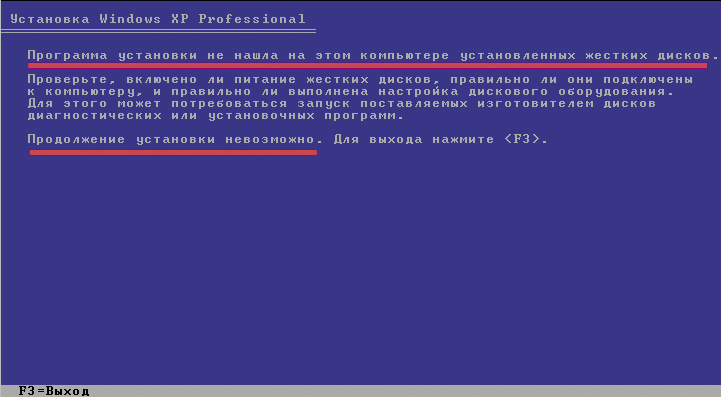
Ich merke das alles notwendige Treiber sind bereits in die neuen Betriebssysteme Windows Vista und 7 integriert und bei deren Installation kommt es zu Problemen bei der Ermittlung Controller hart Die Diskette wird nicht angezeigt.
Wenn Ihr Computer über eine Systemplatine verfügt, die das nicht unterstützt automatische Erkennung, müssen Sie die relevanten Informationen manuell in das BIOS eingeben. Im BIOS stehen mehrere Standardkombinationen zur Verfügung, die jedoch höchstwahrscheinlich veraltet sind, da sie nur Laufwerke mit einer Kapazität von einigen hundert Megabyte oder noch weniger unterstützen. Meistens müssen Sie eine benutzerdefinierte Option wählen harter Typ Festplatte und geben Sie dann die folgenden Parameter an:
Die erforderlichen Einstellungen finden Sie in der mit der Festplatte gelieferten Dokumentation, sie können jedoch auch auf einem Etikett auf dem Gehäuse der Festplatte aufgedruckt sein. Merken Sie sich diese unbedingt oder schreiben Sie sie auf.
Letztere Option ist vorzuziehen, da Sie die Parameterwerte für den Fall benötigen, dass das System-BIOS sie aufgrund einer leeren Batterie auf dem Motherboard plötzlich „vergisst“. Aufgezeichnete Informationen werden am besten direkt im Inneren gespeichert Systemeinheit Sie können beispielsweise mit Klebeband am Körper festgeklebt werden. Manchmal kann das viel Zeit sparen.
Wenn Sie die richtigen Parameter für Ihre Festplatte nicht ermitteln können, wenden Sie sich an die Website des Herstellers. Sie können auch eines der Diagnoseprogramme verwenden, die im Internet heruntergeladen werden können.
Abhängig vom BIOS-Hersteller und dessen Version haben Sie die Möglichkeit, weitere Festplattenparameter zu konfigurieren, insbesondere den Datenübertragungsmodus und die Adressierung logischer Blöcke.
Wenn das BIOS Ihres Motherboards die automatische Erkennungsfunktion dennoch nicht unterstützt, sollten Sie darüber nachdenken, Ihren Computer aufzurüsten und das veraltete Motherboard durch ein moderneres zu ersetzen, das viele verschiedene Funktionen bietet, einschließlich der Unterstützung moderner Festplatten.
ZU diese Art Dazu gehören Fehlfunktionen, die mit physischen Schäden an den Komponenten des Festplattencontrollers verbunden sind: durchgebrannte Mikroschaltungen, beschädigte Köpfe, gerissenes Schnittstellenkabel usw.
Für die Feststellung solcher Fehler gibt es zwei Möglichkeiten.
Die erste davon ist die einfachste, wenn Anzeichen einer Zerstörung von Controller-Komponenten, beispielsweise Löcher in Mikroschaltungen, erkannt werden äußere Inspektion. In diesem Fall sollten die verbrannten Komponenten ausgetauscht werden, bevor Maßnahmen ergriffen werden.
Die zweite Option ist dementsprechend die schwierigste: wenn keine sichtbaren Anzeichen von Schäden vorhanden sind, sich die Festplatte jedoch nicht standardmäßig verhält. Betrachten wir einige Situationen.
- Motor dreht sich nicht hoch, es sind keine Geräusche zu hören . Mögliche Gründe- Der Spindelmotor ist blockiert oder die Lese-/Schreibköpfe „kleben“ an der Plattenoberfläche.
Wenn Sie versuchen, die Spindel zu drehen, kann dies nicht nur zu einer Beschädigung der Plattenoberfläche und damit zu Informationsverlusten führen, sondern auch zu einer Beschädigung der Kopfsteuerung und der Köpfe selbst. In diesem Fall ist es besser, die defekte Festplatte mitzunehmen Servicecenter, wo sie Ihnen erstens sicher sagen, ob die Festplatte repariert werden kann, und zweitens alles neu schreiben wichtige Informationen
- Der Motor dreht hoch und es ist ein Klickgeräusch zu hören. . Dieses Klicken ist eine Folge eines erfolglosen Entparkens der Köpfe. Die wahrscheinlichste Ursache für diese Fehlfunktion ist ein Ausfall des Spindelmotorgenerators oder des Kopfpositionierungssystems. Auch die Positionierungsspule, die sich am Kopfblock befindet, kann beschädigt sein.
- Der Motor dreht hoch , Jedoch Festplatte wird nicht erkannt oder falsch definiert . Die Ursache einer solchen Fehlfunktion kann ein Ausfall des Controller-Schnittstellenchips oder eine mechanische Beschädigung der Kontaktgruppe sein, an die das Datenkabel angeschlossen ist (z. B. ein verbogener oder gebrochener Metallstift).
Die Scheibe dreht sich und man kann es hören klopfen . Diese Situation kann viel bedeuten, von einem fehlerhaften Positionierungssystem bis hin zu beschädigten Köpfen. Eine weitere Möglichkeit sind fehlerhafte Sektoren im Boot-Bereich der Festplatte. Sie können diese Situation selbst korrigieren. Nachdem ich mich entschieden habe Zustand von hart Schließen Sie das Datenkabel an die Festplatte an. Jetzt können Sie nicht nur die Geräusche hören Festplatte Geräusche, aber auch Fehlermeldungen auf dem Bildschirm während des Betriebs der Festplatte. Folgende Grundsituationen sind möglich.
Aussehen von Nachrichten wie Laufwerksspezifikation deaktiviert. Solche Meldungen bedeuten, dass das BIOS falsche Informationen über die Parameter der installierten Festplatte enthält oder diese nicht richtig erkannt wird. Die letzte Option weist auf die Zerstörung von Serviceinformationen oder eine Beschädigung der Köpfe hin. Es besteht auch die Möglichkeit, dass die Schnittstellenkontakte auf der Anschaltbaugruppe oder in der Datenschleife selbst ausfallen.
Aussehen von Nachrichten wie Scheibe Boot-Fehler . Dies weist eindeutig darauf hin, dass der MBR (Master Boot Record) beschädigt ist.
Aussehen von Nachrichten wie Startdiskette fehlgeschlagen. Der wahrscheinlichste Grund ist die Anwesenheit schlechte Sektoren auf Spur Null, was ein Booten von der Festplatte unmöglich macht. Normalerweise erkennt das Betriebssystem die Festplatte jedoch wird nicht logisch angezeigt Festplatten. Wenn wir die Möglichkeit ausschließen, dass die Festplatte einfach nicht in logische Datenträger unterteilt ist, dann ist der Hauptgrund für eine solche Fehlfunktion das Vorhandensein fehlerhafter Datenträger im Systembereich oder deren Zerstörung Dateisystem, enthält Informationen über die aktuelle Festplattenkonfiguration. In diesem Fall sollten Sie die Festplatte neu in logische Laufwerke partitionieren und anschließend formatieren. Sie können das Problem auch mithilfe von Low-Level-Dienstprogrammen detaillierter untersuchen.
Die Festplatte wird jedoch normal erkannt Das Betriebssystem lädt nicht vollständig oder nicht überhaupt. Diese Tatsache weist darauf hin, dass der Bereich der Festplatte, in den die Betriebssystemdateien geschrieben werden, fehlerhafte Sektoren enthält. In diesem Fall sollten Sie auf Low-Level-Dienstprogramme zurückgreifen, die fehlerhafte Sektoren markieren und bei Bedarf die Festplatte neu planen.
HDD-Prävention
Mit der Zeit beginnt die Festplatte langsamer zu arbeiten, es kommt zu Fehlfunktionen, Erwärmung, Lesefehlern usw. Dies bedeutet, dass die Zeit der Vorbeugung gekommen ist, deren Hauptmaßnahmen sind:
- Überprüfung des logischen und physikalischen Zustands Festplatte mithilfe von Diagnosedienstprogrammen wie scandisk( Für Windows-Systeme 95/98) . Mit dieser Prüfung können Sie nicht nur logische Fehler korrigieren und so Speicherplatz auf Ihrer Festplatte freigeben, sondern auch das Auftreten fehlerhafter Sektoren herausfinden, die das Dienstprogramm entsprechend markiert. Das Windows XP-Betriebssystem überprüft die Festplatte etwas anders, der Prüfmechanismus ist jedoch derselbe: Um das Dienstprogramm zu starten, klicken Sie mit der rechten Maustaste auf die gewünschte Festplatte und wählen Sie sie aus Eigenschaftendienst Prüfung durchführen... Stellen Sie im sich öffnenden Fenster die erforderlichen Scanparameter ein und führen Sie die Diagnose durch.
Unter Windows 7: „Start“, „Alle Programme“, „Zubehör“, „Systemprogramme“, „Datenträgerbereinigung“ oder herunterladen und installieren TreeSize Kostenlos.
- Dateien defragmentieren mit Hilfe Standard-Dienstprogramme oder Versorgungsunternehmen Dritthersteller. Bei der Fragmentierung wird eine Datei in mehrere Fragmente zerlegt und an verschiedenen Stellen der Festplatte abgelegt. Die Fragmentierung erfolgt nicht absichtlich, sondern aufgrund der Besonderheiten der Aufzeichnung von Informationen. Defragmentierung ist dementsprechend die Verbindung von Fragmenten einer Datei. Wenn die Festplatte defragmentiert wird, erhöht sich die Geschwindigkeit des Zugriffs auf Informationen. Mit der Zeit führt die Fragmentierung neuer Dateien wiederum zu einer Verlangsamung. In diesem Fall sollte der Defragmentierungsvorgang wiederholt werden.
- Überwachung der Festplattentemperatur Verwendung spezialisierter Dienstprogramme. Die Temperatur beeinflusst den Zustand wie nichts anderes harte Leistung Scheibe. Durch steigende Temperaturen können die internen Komponenten des Reglers beschädigt werden, was zu schwerwiegenden Fehlfunktionen führen kann. Dies reicht völlig aus, um zumindest den logischen „Gesundheitszustand“ der Festplatte sicherzustellen.
Praktischer Teil
ÜBUNG 1. Ersetzen Sie die Festplatte und installieren Sie das Betriebssystem.
Unsere Kunden fragen uns oft, wie wir ihre Laufwerke wiederherstellen. In diesem Artikel werde ich versuchen, ausführlicher auf diese Prozesse einzugehen, ohne jedoch Berufsgeheimnisse preiszugeben. Ich möchte alle Anwender noch einmal vor eigenständigen Selbstmedikationsversuchen warnen; HDD ist ein technisch komplexes Gerät mit Präzisionsmechanik, dessen Restaurierung nur in Speziallaboren möglich ist.
Auf diesem Foto sehen Sie ein typisches Festplattendesign
Fehlerhafte Blöcke – am meisten häufiges Problem in modernen Antrieben. Dies äußert sich in einer starken Verlangsamung des Betriebs des Betriebssystems, dem Erscheinen von Meldungen über die Unfähigkeit, Dateien zu schreiben oder zu lesen, dem Verschwinden logischer Laufwerke (wenn mehrere davon vorhanden waren) oder in schweren Fällen nach der Identifizierung der Festplatte Im BIOS beginnt der Computer nicht mit dem Laden des Betriebssystems oder beim Laden wird der Computer zyklisch neu gestartet.
Die Folgen eines solchen Fehlers äußern sich meist in einer Beschädigung des Dateisystems. Die Auskunft hat in der Regel keine schwerwiegenden Konsequenzen. Wir verwenden DataExtractor nicht beim Kopieren und Wiederherstellen von Daten. Unsere modernen Entwicklungen ermöglichen es uns, Informationen praktisch ohne Schaden von einer Festplatte zu entfernen, die bis zu mehrere Millionen fehlerhafte Blöcke enthält.
Die Dabesteht in solchen Fällen aus der Verwendung spezieller Software, mit dessen Hilfe eine vollständige Sektor-für-Sektor-Kopie auf eine andere Arbeitsplatte erstellt wird (Klonen). Bei einem solchen Kopieren werden spezielle Algorithmen verwendet, wenn die Festplatte bei fehlerhaften Blöcken nicht „verlangsamt“, aber wenn ein beschädigter Sektor erkannt wird, überspringt sie ihn sofort und geht zum nächsten über, wodurch verhindert wird, dass die Festplatte ihre Bereitschaft verliert (einfriert). ). Manchmal ist der Grund für das Auftreten schlecht lesbarer Sektoren ein beschädigter Kopf. In diesem Fall muss das gesamte BMG ausgetauscht werden.
Im Falle einer solchen Fehlfunktion ist eine Reparatur der Festplatte selbst aufgrund des hohen Zeitaufwands dieses Vorgangs unmöglich oder unpraktisch.
Ausfall der Magnetkopfeinheit– der zweithäufigste Fehler bei modernen Festplatten. Es erscheint in Form von Nebengeräuschen wie Klickgeräuschen und die Festplatte wird im BIOS nicht erkannt, weil Serviceinformationen von Pancakes können nicht gelesen werden. Bei dieser Fehlfunktion kommt es auch vor, dass ein Kopf ausfällt und auf der Oberfläche, auf der er liest, keine Aufzeichnung vorhanden ist Service Information, in diesem Fall wird die Festplatte im BIOS erkannt, aber nicht in periodischen Zonen entlang der Oberfläche gelesen, d. h. liest nicht nur von diesem fehlerhaften Kopf.
Die Datenwiederherstellungsmethode ist wie folgt: Sie müssen eine funktionierende Festplatte eines ähnlichen Modells finden und sie von dort verschieben guter Block geht auf die Festplatte, von der Daten entfernt werden müssen. Anschließend werden die Informationen wie im vorherigen Fall Sektor für Sektor auf eine andere funktionierende Festplatte kopiert (geklont). Das Anschließen einer wiederhergestellten Festplatte an Windows und das Kopieren von Dateiinformationen über den Explorer birgt Gefahren, denn... mit hoher Wahrscheinlichkeit wird es erneut scheitern. Nach Abschluss der Arbeiten können weder die Original-Diskette noch die Spender-Diskette weiterverwendet werden und es wird nicht möglich sein, zwei davon (wie von vielen Kunden gewünscht) zu einer funktionierenden Festplatte zusammenzufügen, da die geöffnete Festplatte nicht mehr funktioniert völlig da Im Werk, während der Herstellung, werden Festplatten nach dem Zusammenbau des HDA kalibriert (justiert), und jeder Eingriff in die mechanischen Komponenten führt zwangsläufig zu einem Leistungsabfall (Geschwindigkeit und Zuverlässigkeit).
Die Gründe für den Ausfall des BMG können sein: technologische Defekte, äußere mechanische Einwirkung auf die Festplatte (Aufprall, Sturz), Beschädigung der magnetischen Schicht der Festplatte (schlechte Blöcke, Aufprall von Köpfen auf die Oberfläche der Festplatte).

Das Foto zeigt einen zylindrischen Ausschnitt aus den Köpfen an der Oberfläche Samsung-Laufwerk Eine Datenerhebung ist in solchen Fällen nicht möglich.
Ausfall des BMG-Schalters– Diese Fehlfunktion kann in zwei Fälle unterteilt werden: Der erste Fall ist, wenn der Switch-Chip selbst ausfällt, was besonders häufig bei den HDD-Modellen Quantum AS, Maxtor D540 und Maxtor D740 vorkommt; und im zweiten Fall, wenn der Schalter aufgrund eines Stromausfalls ausfällt, geht dies mit einem Durchbrennen der externen Elektronikplatine einher. Genauer gesagt brennt zuerst der externe HDD-Controller durch und erst dann scheint der Schalter im HDA durchzubrechen. Im ersten Fall klopft die Festplatte, im zweiten Fall dreht sie sich nicht und wenn Sie die durchgebrannte Elektronik austauschen, beginnt sie ebenfalls zu klopfen. Es gibt zwei Möglichkeiten, Daten wiederherzustellen: Die erste besteht darin, den Switch-Chip neu zu löten und ihn von einer ähnlichen Festplatte zu übernehmen. und die zweite Möglichkeit besteht darin, den gesamten Magnetkopfblock zusammen mit dem Schalter auszutauschen. Natürlich ist es einfacher, das gesamte BMG auszutauschen, aber leider ist dies nicht immer sinnvoll; bei einigen Festplatten, zum Beispiel: Western Digital, Quantum AS und Maxtor D540, ist die Austauschbarkeit der Mechanik sehr schlecht und es kommt oft vor, dass dies der Fall ist Es ist nicht möglich, ein geeignetes BMG von einem ähnlichen Spender auszuwählen.

Auf dem Foto sehen Sie den Magnetkopfblock (BMG) von HDD Maxtor DiamomdMax Plus 9 80Gb. Im Zentrum von BMG auf Flexibles Kabel Auf der externen HDD-Elektronikplatine befindet sich ein Schalterchip. Auf der linken Seite des Fotos befinden sich zwei Magnetköpfe, die auf Metallplatten mit einem weiten Bereich elastischer Verformung montiert sind.
Ausfall der Festplattenelektronik - Der häufigste Grund ist ein Stromausfall in der Stromversorgung. Bei einer solchen Fehlfunktion dreht sich die Festplatte nicht und auf der Controller-Platine sind häufig durchgebrannte Elemente zu beobachten. Der Grund dafür kann eine schlechte Stromversorgung oder ein falscher Anschluss des Stromsteckers an der Festplatte sein. Um die Funktionalität der Festplatte wiederherzustellen und Daten zu entfernen, ist es notwendig, die Elektronik einer ähnlichen Festplatte auszutauschen, indem man zunächst das einzigartige Service-Mikroprogramm von der alten auf den neuen Controller kopiert. Die Zeiten, in denen Platinen für Laufwerke des gleichen Modells austauschbar waren, sind längst vorbei. Der Austausch der Elektronik selbst kann mit dem endgültigen Ausfall der Festplatte behaftet sein. Diese Fehlfunktion geht oft mit einem Durchbrennen des Schalters einher; in diesem Fall kann ein einfacher Austausch der Elektronikplatine zu einem erneuten Ausfall führen. Wenn auch der Schalter an der Festplatte durchgebrannt ist, muss der gesamte Kopfblock durch eine ähnliche Festplatte ersetzt werden.

Das Foto zeigt eine Elektronikplatine einer Western Digital-Festplatte mit einem durchgebrannten Steuerchip der Magnetkopfeinheit; der Schaden ist durch Pfeile gekennzeichnet.
Motorlagerkeil– Diese Fehlfunktion tritt sehr häufig als Folge einer physischen Einwirkung auf die Festplatte auf, beispielsweise durch eine herunterfallende Festplatte. In diesem Fall dreht sich die Scheibe nicht, sondern gibt leise Brummgeräusche von sich – das sind die Versuche des Motors, die Welle in Drehung zu versetzen. Die Störung lässt sich in zwei Fälle einteilen: Im ersten Fall klemmt die Achse der Motorwelle mit ihrem Ende gegen die Lagersicherungsscheibe. In diesem Fall verwenden wir spezielle Geräte, um die Sicherungsscheibe zu entfernen und so die Motorachse freizugeben. im zweiten Fall verkeilt sich die Wellenachse entlang der Oberfläche der Lagerhülse, und in diesem Fall ist es notwendig, die Magnetplatten in einen anderen hermetischen Block mit einem Arbeitslager umzuordnen und dabei die Phase zwischen den Scheiben (den Winkel der Verschiebung) beizubehalten die Pfannkuchen relativ zueinander).


Es ist zu beachten, dass der zweite Fall äußerst komplex und sehr teuer ist. In den allermeisten Unternehmen werden die Festplattenplatten einzeln neu angeordnet, wodurch die ursprüngliche Position der Platten relativ zueinander nicht genau erhalten bleibt und die Informationen letztendlich nicht wiederhergestellt werden können. Wir verfügen über die Technologie zum Umordnen von Platten im „Batch-Verfahren“, d. h. Die Festplatten werden mit einer speziellen Vorrichtung starr zueinander fixiert und ohne Verschiebung sofort in einem Paket neu angeordnet, sodass Sie im Falle einer Fehlfunktion in 100 % der Fälle die Informationen wiederherstellen können.

Beschädigung der Service-Firmware– Diese Fehlfunktion trat häufig bei Laufwerken wie Fujitsu MPG und dünnen Maxtor-Modellen auf. Auf modernen Festplatten sind Probleme mit Service-Microcode äußerst selten. Bei einer solchen Fehlfunktion werden die Festplatten im BIOS meist nicht mehr oder falsch erkannt. Prinzip Festplattenbetrieb ist so, dass die Festplatte zunächst die Service-Firmware lädt und erst dann Zugriff auf den Benutzerdatenbereich gewährt. In solchen Fällen erfolgt die Festplattenwiederherstellung mithilfe spezieller Hardware- und Softwaresysteme (z. B. PC3000), die auf technischer Befehlsebene mit der Service-Firmware der Festplatte zusammenarbeiten können.
FMG haftet an der Oberfläche der Platten– Die Symptome dieser Störung sind identisch mit denen des Motorlagerkeils, d. h. Die Scheibe dreht sich nicht, sondern gibt ein leises, surrendes Geräusch von sich. Aber es kommt vor dieses Problem hauptsächlich nur auf Laptop-Laufwerken und selten auf 3,5-Zoll-Laufwerken von IBM oder Hitachi, d. h. nur bei Festplatten, bei denen die Köpfe außerhalb der Platten auf einem speziellen externen Ständer (Rampe) geparkt sind. Sehr oft versagen die Köpfe nach dem Ankleben und um sie herzustellen, müssen sie durch Austauschen von einer ähnlichen Festplatte ersetzt werden. Die Abbildung zeigt ein Beispiel einer Festplatte mit festsitzenden Köpfen. Um dieses Problem zu lösen, werden die Köpfe mithilfe von Spezialwerkzeugen zum Parkplatz zurückgebracht und anschließend ausgetauscht. Unerfahrene Benutzer, die die hermetische Festplatteneinheit selbstständig öffnen, versuchen oft, die Köpfe selbst zu lösen, aber aufgrund des Mangels an notwendigen Kenntnissen, Werkzeugen und Technologien verbiegen sie einfach die Magnetköpfe (da sie stark an den Magnetplatten haften) und zerkratzen sie Dadurch wird die Oberfläche der Festplatte beschädigt, was eine Datenerfassung auch für Profis unmöglich macht.

Auf dem letzten Bild sehen Sie eine Toshiba MK4026GAX-Festplatte, deren Köpfe an der Magnetplatte festgeklebt sind; aus irgendeinem Grund konnten sie nicht auf der Rampe parken und fielen auf die Oberfläche der Festplatte.
Der häufigste Satz, den wir von Benutzern hören, die Probleme mit ihrer Festplatte haben, ist: „Wechseln Sie für mich den Controller auf der Festplatte, ich kopiere die Daten selbst.“ Ja, es gibt Fälle von Pannen HDD-Controller. Die Hauptursache für die Fehlfunktion sind elektrische und mechanische Einflüsse.
Es sei gleich darauf hingewiesen, dass bei modernen Festplatten eine einfache Neuanordnung der Elektronikplatine nichts bringt. Auch wenn sich die Harten in Modell und Lautstärke sehr ähneln.
Der Festplattencontroller enthält Firmware, die mit der zugrunde liegenden Festplatte verknüpft ist. Eine Nichtübereinstimmung zwischen der Firmware der Elektronikplatine und dem Mikrocode der Festplatte verhindert, dass diese vom Betriebssystem erkannt wird. Für den korrekten Austausch des Controllers ist neben der Firmware auch eine vollständige Übereinstimmung der Markierungen erforderlich zentraler Prozessor und alle Chips auf dem Brett Elektronik hart Scheibe.
Wenn Strom angelegt wird, fährt die Festplatte hoch und wird vom Computer erkannt, die Daten sind jedoch nicht verfügbar. Der Controller hat damit nichts zu tun. Höchstwahrscheinlich geht es darum große Mengen fehlerhafte Sektoren (normalerweise am Anfang der Festplatte), die den Betrieb der Festplatte beeinträchtigen.
Fehlerhafte Bereiche können sich im Servicebereich der Festplatte befinden. Dies kann auch der Grund dafür sein, dass das Laufwerk nicht betriebsbereit wird.
Typisches Beispiel mit Festplatte Seagate Barracuda 7200.11. Ein bekanntes Problem bei der 7200.11-Serie ist, dass die Firmware des Laufwerks beschädigt ist. Allerdings verlangten mehr als die Hälfte der Nutzer, die uns kontaktierten, beharrlich, den Controller auf der Festplatte zu wechseln.
Ein anderer Fall. Die Festplatte läuft hoch und wird vom Computer nicht erkannt. Ein fremdes mechanisches Klopfen ist zu hören. Auch hier ist der Controller nicht schuld. Problem mit der Magnetkopfeinheit.
Der häufigste Fehler ist eine Beschädigung des Steckers der Elektronikplatine. Bei ungenauem Anschluss der Kabel oder großem Kraftaufwand des Anwenders kommt es zum Bruch der Steckerbuchse. Nach dem Austausch des beschädigten Steckers erhalten wir eine funktionierende Festplatte.
Aber es gibt Nuancen. Wenn der Benutzer versucht, die Festplatte durch Anlegen von Strom zu starten, beginnt sich der Stromstecker oder das Schnittstellenkabel zu bewegen (drücken). Die Folgen solcher Maßnahmen können vielfältige Probleme sein. Sowohl elektrische Schäden an den Elementen auf der Controller-Platine als auch ein Anhaften des Magnetkopfblocks an der magnetischen Oberfläche der Festplatte aufgrund eines instabilen Betriebs der Festplatte.
Beim unvorsichtigen Ein- oder Ausbau einer Festplatte in einen Computer kommt es manchmal vor, dass einzelne Elemente von der Platine abbrechen (bei Controller-Modellen, bei denen sich die Elemente an der Außenseite der Platine befinden). In diesem Fall erhalten wir nach der Reparatur des Controllers auch ein funktionierendes Laufwerk. Wenn der Benutzer den Ausfall nicht bemerkt und die Festplatte eingeschaltet hat, ist in diesem Fall ein elektrischer Schaden sowohl an der Platine als auch am Schalter an der Headunit möglich.
 Schwerwiegender mechanischer Schaden am HDD-Controller, der eine Reparatur zur Wiederherstellung der Funktionalität nicht zulässt. In diesem Fall müssen Sie den gewünschten Ersatzcontroller auswählen und die Firmware von der defekten Platine neu verlöten oder neu flashen.
Schwerwiegender mechanischer Schaden am HDD-Controller, der eine Reparatur zur Wiederherstellung der Funktionalität nicht zulässt. In diesem Fall müssen Sie den gewünschten Ersatzcontroller auswählen und die Firmware von der defekten Platine neu verlöten oder neu flashen.
Die Festplatte blockiert den Start des Computers. Oder die Festplatte zeigt beim Anlegen der Stromversorgung überhaupt kein Lebenszeichen. Dies ist auf einen elektrischen Ausfall des Controllers zurückzuführen.
Wenn der Schaden schwerwiegend ist und nicht durch den Austausch verbrannter Teile repariert werden kann, sollte der Controller ausgetauscht werden.
| In Verbindung stehende Artikel: | |
|
Einmalige Antivirenprogramme zum schnellen Scannen Ihres Computers
Kaspersky AVP Tool, ein proprietäres Dienstprogramm von Kaspersky Lab, ist... Kostenloses Programm für Laptop-Webcam
Sie benötigen ein Programm, das Ihren Computer in ein System verwandeln kann ... Viruserkrankungen – eine Liste der häufigsten Erkrankungen und der gefährlichsten Viren
Es gibt die Meinung, dass Tiere, Pflanzen und Menschen zahlenmäßig vorherrschen... | |